1.メールアドレスの変更を開始する
![1[すべて]をクリック,ホームスクリーンを表示しておく](/contents/059/img/img20120428125537093474.jpg)
![2[Setup]をクリック,アプリケーションの一覧が表示された](/contents/059/img/img20120428125702020630.jpg)
2.メールアカウントの登録を開始する
![1[メールアカウント]をクリック,[セットアップ]が表示された](/contents/059/img/img20120428130024038965.jpg)
![2[インターネットメールアカウント]をクリック,メールアカウントの種類を選択する画面が表示された](/contents/059/img/img20120428130257080808.jpg)
3.契約内容を確認する
![1 画面をスクロール,2[同意します]をクリック,契約内容を確認する,[BlackBerryプロシューマサービス契約]が表示された](/contents/059/img/img20120428130623061544.jpg)
4.メールを設定する
![パスワードを入力 ,[メールのセットアップ]が表示された](/contents/059/img/img20120428130741048814.jpg)
5.メールを登録する
![1 画面をスクロール,2[続行]をクリック](/contents/059/img/img20120428130834019026.jpg)
6.spモードメールの登録を終了する
![[アカウントのセットアップの完了]が表示された ,[閉じる]をクリック](/contents/059/img/img20120510121433047179.jpg)
7.セットアップを終了する
![1 エスケープキーを押す,[セットアップ]が表示された](/contents/059/img/img20120428131910022403.jpg)
![2[終了]をクリック,セットアップ終了確認の画面が表示された](/contents/059/img/img20120428132033025828.jpg)
8.設定完了メールを確認する

![2[メッセージ]をクリック ,ホームスクリーンが表示された ,未読メールの数が表示される](/contents/059/img/img20120510121457074043.jpg)
9.メールの内容を確認する
![1[Server、Activation]をクリック ,メッセージリストが表示された](/contents/059/img/img20120510121653002995.jpg)
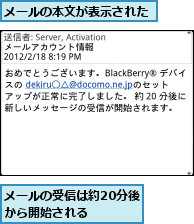
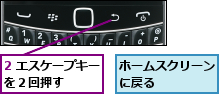
[ヒント]spモードメールのアドレス名変更
spモードのメールアドレスは、[docomo service portal]から変更できます。レッスン9を参考に、メールアドレスを変更しましょう(1日3回まで変更可能)。メールアドレスを変更した場合は、BlackBerry Bold 9900に登録されているメールアドレスも変更する必要があります。このレッスンを参考に、登録済みの[メールアカウント]を新しいメールアドレスに変更しましょう。
[ヒント]見出しspモードメールの各種設定
spモードメールのさまざまな設定は[docomo service portal]から変更できます。メールアドレスの変更や迷惑メール対策、受信するメールのサイズ制限(標準では2MB)などを設定できるので、好みに合わせて変更しておきましょう。なお、特定の条件のメールを転送したり、重要度を設定する機能は、spモードメールのアプリ内で設定できます。メールアプリ内でオプションキーを押し、[オプション]を選択して設定しましょう。




